SWATを使ってSambaの設定
これだけの作業を終えればSWATが使えるようになる。ウェブブラウザを起動して、ツールバーに“http://localhost:901/”と入力する。このURLを入力すると、次のような[プロンプト]ダイアログボックスが表示される。ここで[ユーザ名]に“root”、[パスワード]にSolaris 10のrootのパスワードをそれぞれ指定して[OK]ボタンをクリックする。
![[プロンプト]ダイアログボックス](/story_media/20338170/061208_solaris04_02.jpg) [プロンプト]ダイアログボックス。
[プロンプト]ダイアログボックス。
[OK]をクリックすると、SWATのホームページが表示される。SWATでは、画面上部にある[GLOBALS]や[SHARES]などのボタンをクリックすることで、それぞれの設定画面を表示できる。
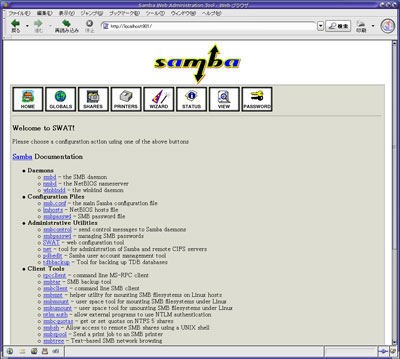 SWATのホームページ。
SWATのホームページ。
紙面の都合に加え、この記事の趣旨からも外れるため、ここではSWATによる設定の詳細は示さない。ただ、Sambaによるファイル共有を確認するために、必要最低限の設定作業のみを実行する。
まず、[SHARES]をクリックして[Share Parameters]画面を表示し、“Share”という名前で“/home/Ziddy/Documents”を共有対象にする。[Create Share]のフィールドに“Share”と入力して[Create Share]ボタンをクリックした後、[Base Options]の[path]に“/home/Ziddy/Documents”と入力する。そして、[Commit Changes]ボタンをクリックして、指定した内容を確定する。
![[Share Parameter]での共有対象の指定](/story_media/20338170/061208_solaris04_04.jpg) [Share Parameter]での共有対象の指定。
[Share Parameter]での共有対象の指定。





